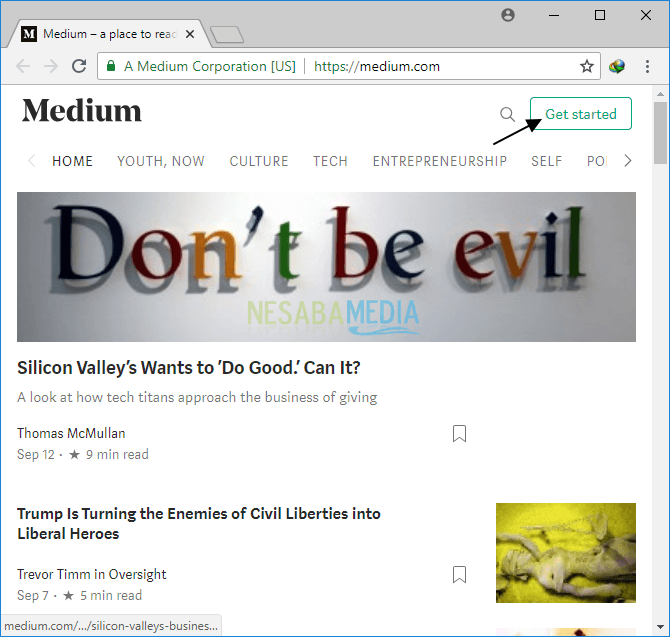初心者向けの無料ブログを作成する方法のガイド、超完成!
次の記事では、初心者に最適な無料のブログを作成する方法についてのガイダンスを共有します。私にとって、ブログは 小さな小屋 私はサイバースペースにいます。
ブログがあれば、体験を共有できますまたは読者にとって有益なもの。私のブログの読者は少数ですがわかりませんが、重要なのは誰かが1人でも読むことです。
経験を共有するために使用される以外に、多くの他の収入分野、オンライン販売手段などでブログを使用している人。次の記事を読むと、ブログを簡単かつ複雑に作成する方法についてのチュートリアルを探している人かもしれません。
初心者向けブログの作り方ガイド
ブログを作成するための数十のプラットフォームがあります。 したがって、ワードプレス、ブロガー、tumblr、jimdo、webs、squidooなど、使用するプラットフォームを最初に決定する必要があります。
私の意見では、初心者に最も人気があり、簡単で、非常に適切なプラットフォームは ブロガー。次に、ブロガーでブログを作成する手順は何ですか? Yuukは次の手順を参照します。
A. Blogger.comにログインします
1.最初にログイン blogger.com 新しいブログを作成します。
2. Gmailアドレスを入力します。まだGmailをお持ちでない場合は、Gmailでメールを作成する方法に関する私の記事をお読みください。その後、選択 次へ.
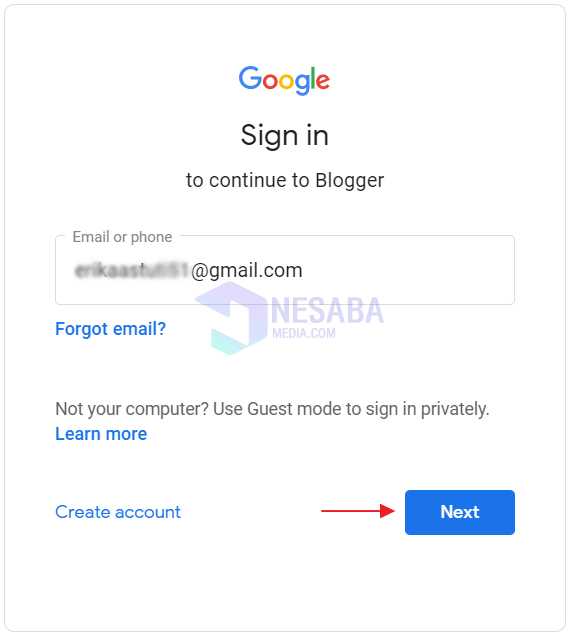
3.次に、Gmailアカウントのパスワードを正しく入力し、それを選択します 次へ.

4.下の画像のようなページに移動する場合は、選択してください 同意する.
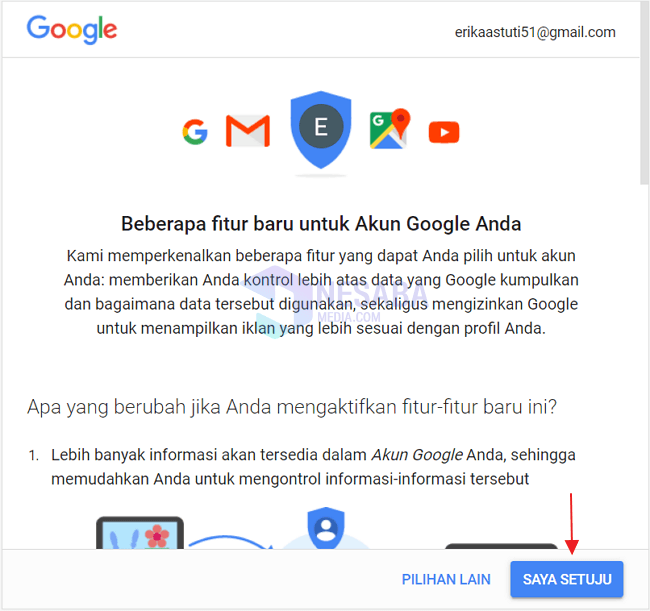
5.次に、ブロガープロファイルとして使用される表示名を入力する必要があります。たとえば、フルネームまたはニックネームを使用します ザカリア。選んだ後 Bloggerに進む.
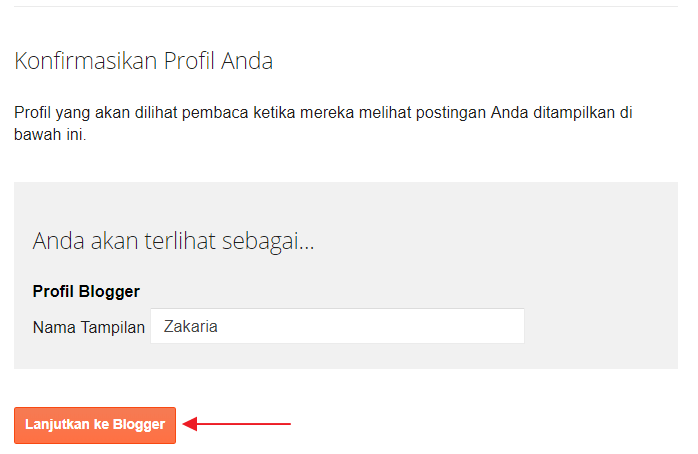
6.新しいブログを作成するには、ボタンを選択します 新しいブログを作成する これは右側にあります。詳しくは下の写真をご覧ください。
![[新しいブログを作成]ボタンを選択します](/images/blogging/panduan-cara-membuat-blog-gratis-untuk-pemula-super-lengkap_5.png)
7.次のような画面が表示されます。下記の番号にご記入ください。

- 1番 :新しいブログのタイトルを入力します(たとえば、最新テクノロジーに関するブログ)。
- 2番 :たとえば、ブログのURLアドレスを入力します nesabatekno.blogspot.com または単にタイプ ねさばテクノ もちろん、ブログのアドレスは自動的に自動的に nesabatekno.blogspot.com. その横にチェックマークがある場合は、ブログのアドレスが利用可能であることを意味します。
- 3番 :新しいブログに適したテーマを選択します。
8.その後、 ブログを作ろう!
9.以下のようにドメイン名の購入オファーを受け取ったとします。 次回。ブロガーでのカスタムドメインの使用については、次の記事で説明します。
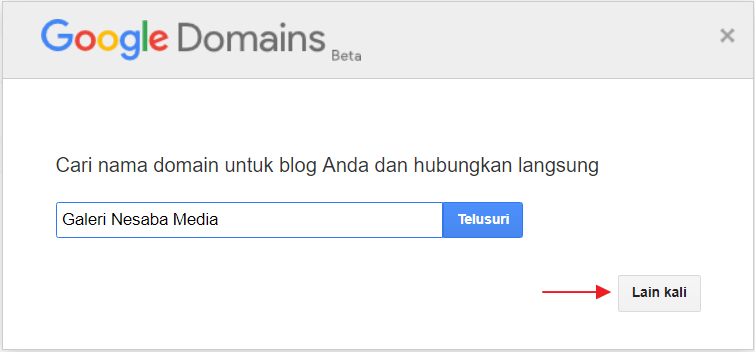
10.新しいブログおめでとうございます。 しかし、まだ逃げないでください。ブロガーのメニュー、ブロガーでコンテンツを書く方法などについても学びましょう。
B. Bloggerのメニューを理解する
ブロガーには、知っておくべきいくつかのメニューとボタンがあります。その中で次のように:

- 投稿する:ブログに含まれているすべての投稿、公開されていてまだ下書きの投稿を表示します。このメニューでは、一度に複数の投稿をすばやく削除することもできます。
- 統計学:ブログに静的な情報を表示します。今日、昨日、先月の再生回数のように。また、このメニューには、訪問者がブログをどのように見つけたかなどの情報も表示されます。
- コメント:公開されたコメント、モデレート待ちのコメント、スパムとして分類されたコメントを表示します。
- キャンペーン:AdWordsの周りにメニューを表示します。 AdWordsでブログを宣伝できますが、もちろん無料ではありません。
- ページ:ブログに含まれているページの数、まだドラフト形式のページ、公開されているページの数を表示します。
- レイアウト:ここでは、外観をカスタマイズしたり、ブログにウィジェット(ガジェット)を追加したりできます。
- テーマ:ブログのテンプレートまたはテーマの設定を表示します。ブログテンプレートの編集、変更などは、ここで行うことができます。
- 設定:基本設定、投稿、コメントなど、ブログの詳細設定を表示します。ここで実行できます。
- 読書リスト:フォローしているブログの最新の投稿を表示します。
- 助けて:Bloggerでブログを使用する方法に関するいくつかのヘルプ記事を表示します。
C. Bloggerでコンテンツを作成/投稿する方法
コンテンツや投稿と呼ばれるものを書くのはとても簡単です。次の手順を確認してください。
1.ボタンをクリックします 新規エントリー.
![[新規エントリ]ボタンをクリックします](/images/blogging/panduan-cara-membuat-blog-gratis-untuk-pemula-super-lengkap_9.png)
2.コンテンツを書き始める前に、次のように理解しておく必要のあるメニュー、ボタン、またはナビゲーションがいくつかあります。

- 番号1:コンテンツのタイトル。
- 番号2:投稿する前にコンテンツを公開、保存、またはプレビューするのに役立つボタンの行。
- 3番 :モードを含む、ブロガーに含まれるコンテンツの書き込みには2つのモードがあります 作曲 とHTMLモード。したがって デフォルト、コンテンツ書き込みモードはモードを使用します 作曲。 HTMLが初めての場合は、モードの使用をお勧めします 作曲 のみ。
- 4番 :メニュー 書式設定ツールバー コンテンツのテキスト処理に使用されます。これらのツールの機能は、Microsoft Wordの機能とそれほど変わりません。
- 5番 :コンテンツの設定メニュー。ラベル/カテゴリ、コンテンツへの永続的なリンクなどを提供するように。
- 6番 :コンテンツを入力します。
3.コンテンツを公開する準備ができたら、ボタンをクリックしてください 公開する。ええ、そうです、あなたが書く内容が負に帯電していないことを確認してください。あなたはページでもっと読むことができます Bloggerコンテンツポリシー.
D. Bloggerのデフォルトテンプレートを変更する
確かに、デフォルトのブロガーテンプレートまたはテーマは、そのようなものではありません。ブログテンプレートを変更してより面白くするには、次の手順を参照してください。
1.まず、ブログで使用するテンプレートをダウンロードしてください。 Btemplateで検索できます。使用できるテンプレートは何千もあります。
2.その後、ブログのダッシュボードメニューに入り、それを選択します テーマ.

3.選択 バックアップ/復元.
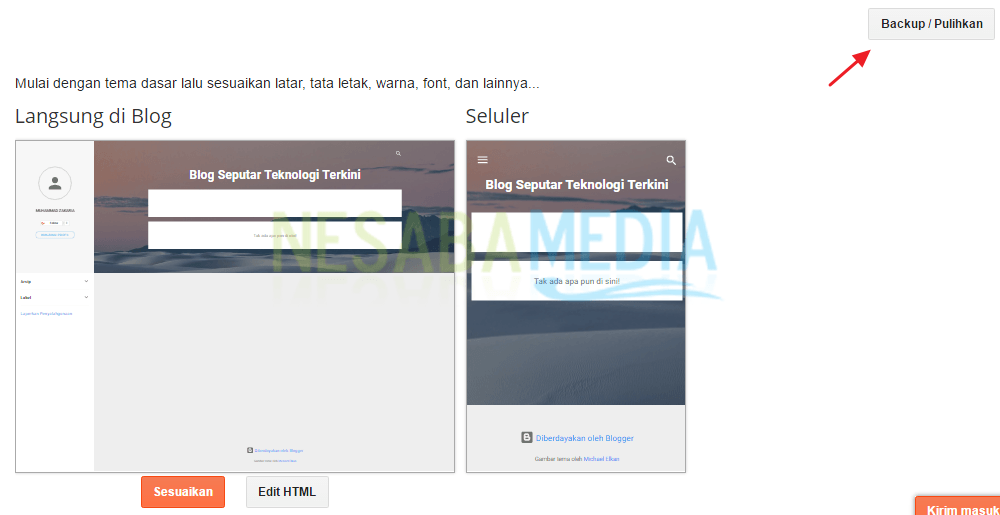
4.ボタンをクリックします ファイルを選択 必要なテンプレートをアップロードします。

5.最後に、ボタンをクリックします アップロードする。テンプレートがフォーマットを使用する必要がある場合は、よく覚えておいてください .xml
E.ブログに関するFAQ
多くの読者が常に同じ質問についてコメントするので、私はFAQまたはよくある質問とその回答のリストを作成します。
ブログのアドレスが利用できないので、何ですか?
入力したブログアドレスは既に他のユーザーによって使用されているためです。別のブログアドレスを使用してください。
上記のチュートリアルは、ワードプレスの場合、ブロガープラットフォームを使用していますか?
ワードプレスで無料のブログを作成する方法のチュートリアルについては、私はすでにそれを介してそれを議論しました 次の記事.
同じGoogleアカウントで複数のブログをどのように作成しますか?
1つのGoogleアカウントで複数のブログを作成できます。私が話し合ったチュートリアルについて 次の記事.
blogspotでブログを削除するにはどうすればよいですか?
いくつかの理由でブログを削除したいとしましょう。完全なチュートリアルを読むことができます 次の記事.
記事に画像をどのように追加しますか?
あなたが書く記事がより有益で興味深いものになるように、あなたはあなたの記事に写真を追加する必要があります。あなたは上のチュートリアルを見ることができます 次の記事.
うまくいけば、私のこのシンプルなストロークで、あなたは無料のブログを作成し、あなたのブログからお金を稼ぐ方法をすでに知っています(ブログでお金を稼ぐために、私はまだ記事を編集しています)。ブログの作成に問題があり、上記のFAQリストで答えが見つからない場合は、用意されているコメントボックスから遠慮なく質問してください。またお会いしましょう。私の短い記事を読んでいただき、ありがとうございます。